【摘要】:经测量得知,零件狭窄槽宽大致为8mm以下,拟使用直径为6mm的端铣刀进行二次粗加工。图7-23 设置高速参数图7-24 设置第二次粗加工进给和转速参数设置完成后,单击“计算”按钮,系统计算出图7-25所示刀具路径。图7-25 手锯柄模具零件二次粗加工刀具路径单击“取消”按钮,关闭“模型残留区域清除”表格。2)二次粗加工碰撞检查:参照步骤三第2)小步的操作方法,对二次粗加工刀具路径进行碰撞检查。

由图7-19所示粗加工切削仿真结果可见,使用直径20mm的刀具进行粗加工后,零件的狭长槽部位还没有被切削到。经测量得知,零件狭窄槽宽大致为8mm以下,拟使用直径为6mm的端铣刀进行二次粗加工。
1)在PowerMILL综合工具栏中,单击刀具路径策略按钮 ,打开“策略选取器”对话框,选择“三维区域清除”选项卡,在该选项卡中选择“模型残留区域清除”,单击“接受”按钮,打开“模型残留区域清除”表格,按图7-20所示设置参数。
,打开“策略选取器”对话框,选择“三维区域清除”选项卡,在该选项卡中选择“模型残留区域清除”,单击“接受”按钮,打开“模型残留区域清除”表格,按图7-20所示设置参数。
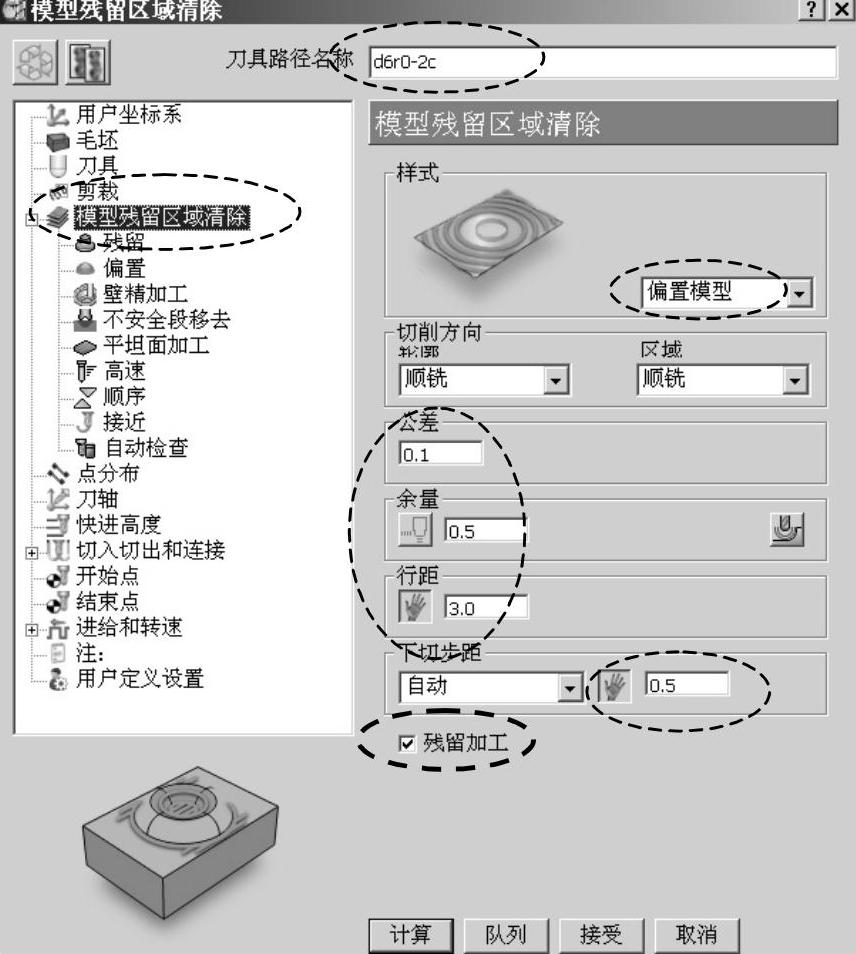
图7-20 二次粗加工参数设置
在“模型残留区域清除”表格的策略树中,单击“刀具”树枝,调出“刀具”选项卡,按图7-21所示选择刀具。
在“模型残留区域清除”表格的策略树中,单击“残留”树枝,调出“残留”选项卡,按图7-22所示设置残留参数。
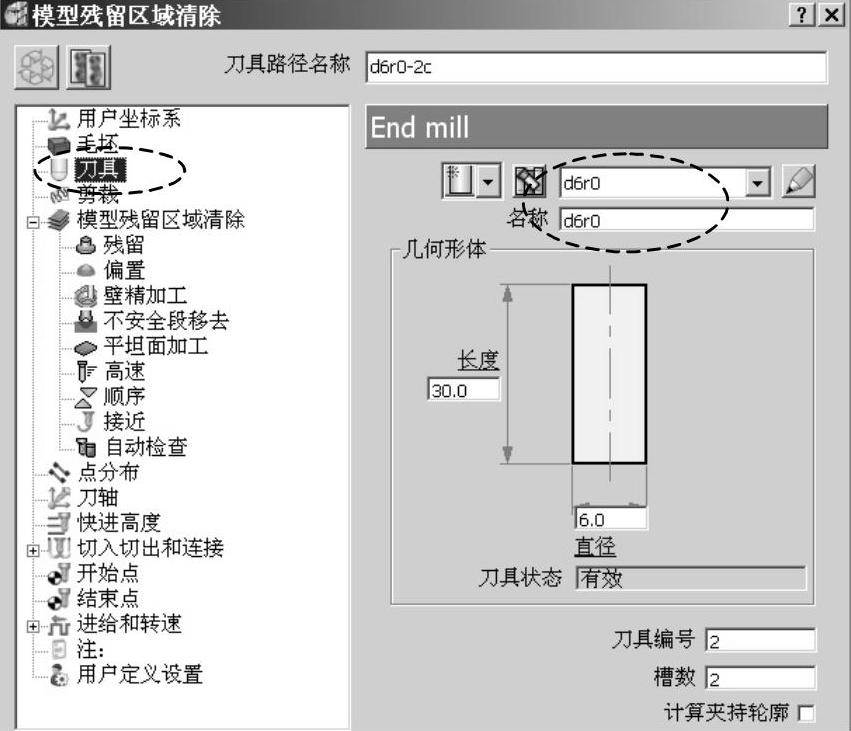
图7-21 选择二次粗加工刀具
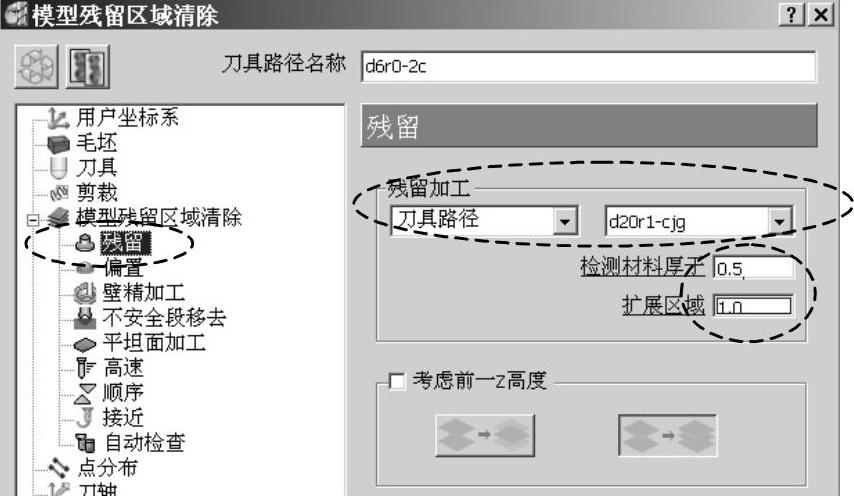
图7-22 设置残留参数
在“模型残留区域清除”表格的策略树中,单击“高速”树枝,调出“高速”选项卡,按图7-23所示设置高速参数。(www.daowen.com)
在“模型残留区域清除”表格的策略树中,单击“进给和转速”树枝,调出“进给和转速”选项卡,按图7-24所示设置进给和转速参数。
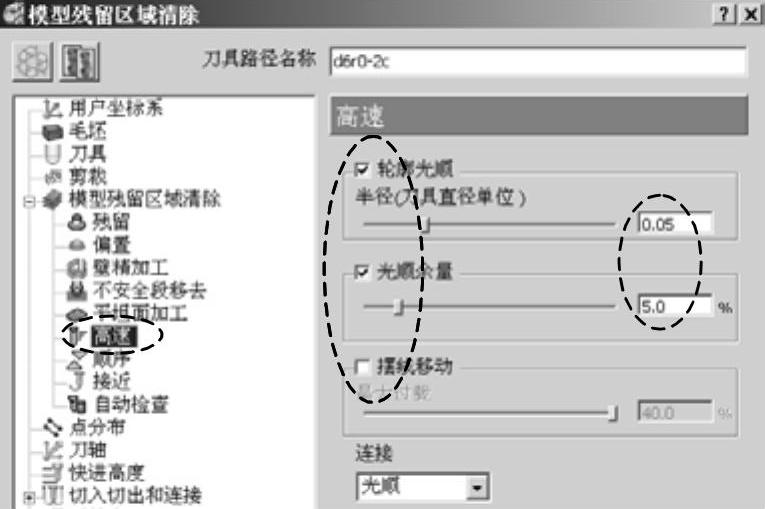
图7-23 设置高速参数
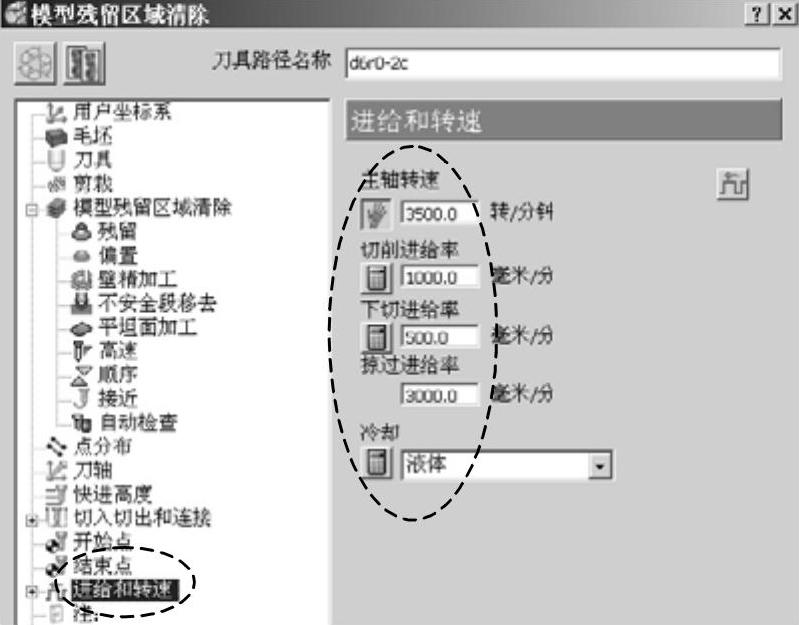
图7-24 设置第二次粗加工进给和转速参数
设置完成后,单击“计算”按钮,系统计算出图7-25所示刀具路径。
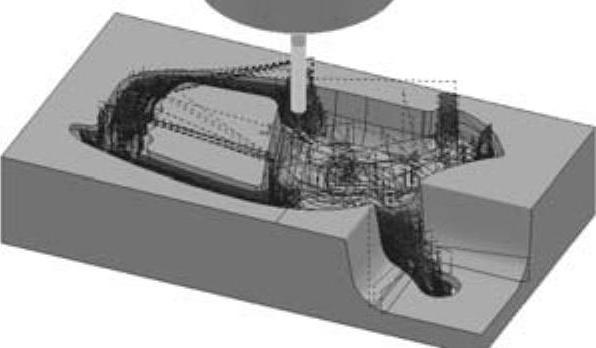
图7-25 手锯柄模具零件二次粗加工刀具路径
单击“取消”按钮,关闭“模型残留区域清除”表格。
2)二次粗加工碰撞检查:参照步骤三第2)小步的操作方法,对二次粗加工刀具路径进行碰撞检查。
免责声明:以上内容源自网络,版权归原作者所有,如有侵犯您的原创版权请告知,我们将尽快删除相关内容。





